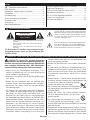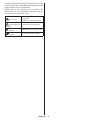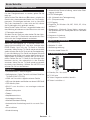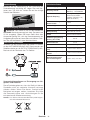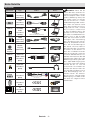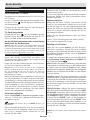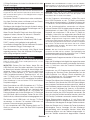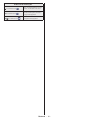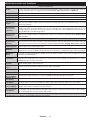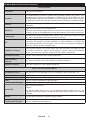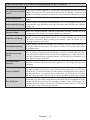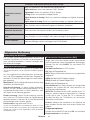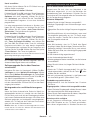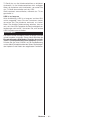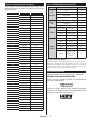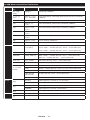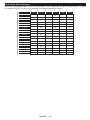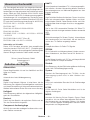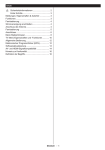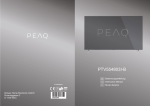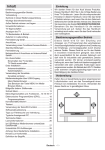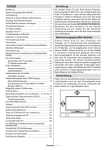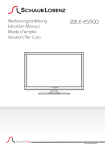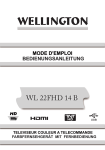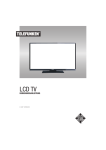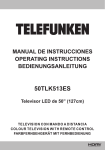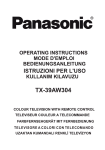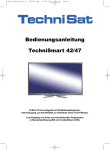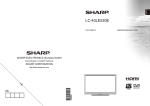Download Bedienungsanleitung
Transcript
Inhalt Sicherheitsinformationen.................................. 1 Erste Schritte............................................................ 3 Meldungen, Eigenschaften & Zubehör...................... 3 Funktionen................................................................ 3 Fernbedienung......................................................... 4 Stromversorgung anschließen ................................. 4 Fernbedienung ........................................................ 5 Anschlüsse............................................................... 6 Menü Medienbrowser............................................... 9 TV Menü-Eigenschaften und -Funktionen............... 12 Allgemeine Bedienung............................................ 14 Elektronischer Programmführer (EPG)..................... 14 Softwareaktualisierung............................................ 15 AV- und HDMI-Signalkompatibilität ........................ 17 Hinweis zur Konformität.......................................... 20 Definition der Begriffe.............................................. 20 Sicherheitsinformationen Trennen Sie das TV Gerät vom Netz bei Gewitter, oder wenn Sie das Gerät für eine längere Zeit nicht nutzen. Der Netzstecker wird verwendet, um das TV-Gerät vom Netz zu trennen und muss daher stets gut zugänglich sein. VORSICHT STROMSCHLAGGEFAHR NICHT ÖFFNEN! VORSICHT:UM DIE GEFAHR VON STROMSCHLÄGEN ZU REDUZIEREN, DECKEL NICHT ABNEHMEN (ODER GEHÄUSE ÖFFNEN) DIESES GERÄT KANN NICHT VOM NUTZER REPARIERT WERDEN. WENDEN SIE SICH AN QUALIFIZIERTES SERVICEPERSONAL. Das Ausrufezeichen in einem gleichseitigen Dreieck soll den Benutzer auf wichtige Bedienungs-, Wartungs- und Reparaturhinweise in den mitgelieferten Dokumenten aufmerksam machen. Ein Betrieb des TV-Gerätes unter extremen Umgebungsbedingungen kann zur Beschädigung des Gerätes führen. WICHTIG - Bitte lesen Sie diese Anleitung vollständig vor der Installation oder Inbetriebnahme VORSICHT: Lassen Sie niemals Personen (einschließlich Kinder) mit eingeschränkten physischen, sensorischen oder geistigen Fähigkeiten oder mangels Erfahrung und / oder Kenntnisse unbeaufsichtigt elektrische Geräte benutzen! •Halten Sie um das Fernsehgerät mindestens 10 cm Abstand zu Möbeln etc. ein, um eine ausreichende Luftzirkulation zu gewährleisten. •Blockieren Sie niemals die die Belüftungsöffnungen und -löcher. •Stellen Sie den Fernseher nicht auf geneigte oder instabile Flächen. Das Fernsehgerät kann umkippen. •Verwenden Sie dieses Gerät nur bei gemäßigten Klimabedingungen. •Der Stecker des Netzkabel sollte leicht zugänglich sein. Stellen Sie keine Gegenstände auf das Netzkabel (weder das Gerät selbst, noch Möbel usw.) und klemmen Sie das Kabel nicht ein. Beschädigungen am Netzkabel/Netzstecker können zu Bränden oder Stromschlägen führen. Handhaben Sie das Netzkabel immer am Stecker. Berühren Sie niemals das Netzkabel / den Netzstecker mit nassen Händen, da dies einen Kurzschluss oder elektrischen Schlag verursachen kann. Machen Sie niemals Knoten in das Netzkabel, und binden Sie es nie mit anderen Kabeln zusammen. Wenn es beschädigt ist, muss es ersetzt werden, jedoch sollte dies nur von qualifiziertem Personal durchgeführt werden. •Setzen Sie den Bildschirm nicht hellem Sonnenlicht aus. •Im Falle wenn das Gehäuse mit irgendwelchen Flüssigkeiten in Kontakt geriet, trennen Sie das TV-Gerät sofort vom Netz und lassen Sie es von qualifiziertem Fachpersonal kontrollieren, bevor Sie es wieder benutzen. •Setzen Sie das TV-Gerät keiner direkten Sonneneinstrahlung, offenen Flammen aus oder platzieren Sie es nicht in der Nähe von intensiven Wärmequellen wie elektrische Heizungen. •Das Zuhören von Ohrhörern und Kopfhörern mit übermäßiger Lautstärke kann zu Gehörschäden führen. •Stellen Sie sicher, dass keine offenen Flammen, wie z. B. brennende Kerzen, auf das Gerät gestellt werden. •Um Verletzungen zu vermeiden, muss das TV-Gerät gemäß den Anweisungen, sicher an einer Wand (falls die Option verfügbar ist) vorsichtig befestigt werden. •Gelegentlich können einige inaktive Pixel als unveränderlich blaue, grüne oder rote Punkte erscheinen. Wir möchten ausdrücklich darauf hinweisen, dass dies die Leistung oder Funktionsfähigkeit Ihres Produkts aber Deutsch - 1 - in keiner Weise beeinträchtigt. Achten Sie darauf, den Bildschirm mit den Fingernägeln oder anderen harten Gegenständen nicht zu zerkratzen. •Ziehen Sie vor der Reinigung des Fernsehen den Netzstecker aus der Steckdose. Benutzen Sie nur ein weiches und trockenes Tuch. Warnhinweis Gefahr elektrischer Schläge. Wichtig! Hinweis Schweres oder tödliches Verletzungsrisiko Verletzungs-und Schadensrisiko Gefährliches Spannungsrisiko Betreiben Sie das System korrekt Zusätzliche Hinweise markiert Deutsch - 2 - Erste Schritte Meldungen, Eigenschaften & Zubehör Umweltinformationen Um den Energieverbrauch zu senken, gehen Sie wie folgt vor: Wenn Sie den Öko-Modus auf Ein setzen, schaltet das Gerät in den stromsparenden Modus um. Die Energieparmodus Einstellungen befinden sich im Abschnitt "Bild" des Hauptmenüs. Ist dies nicht der Fall, können die Einstellungen nicht geändert werden. Wenn Sie die Option “Bild aus” ausgewählt haben wird eine Meldung erscheinen und der Bildschirm sich nach 15 Sekunden abschalten. Schalten Sie das Gerät aus oder ziehen Sie den Netzstecker, wenn das TV-Gerät nicht verwendet wird. Dies wird auch den Energieverbrauch reduzieren. Standby-Meldungen Wenn das Fernsehgerät für 5 Minuten keinen Eingangssignal empfängt (z.B. von einer Antenne oder HDMl Quelle), wird sich das TV-Gerät in Standby versetzen. Wenn Sie das TV-Gertät wieder einschalten wollen drücken Sie die Ein Taste auf der Fernbedienung. Es wird die Meldung “Das Gerät war längere Zeit ohne Bedienung oder Signal und wurde daher automatisch abgeschaltet” erscheinen, drücken Sie OK um fortzufahren. Sollten Sie das TV-Gerät für vier Stunden nicht benutzen wird es sich automatisch in den Standby versetzen. Wenn Sie das TV-Gerät wieder anschalten erscheint eine Meldung. Wählen Sie WEITER und drücken Sie OK um fortzufahren. •Automatische Stummschaltung, wenn keine Übertragung stattfindet •NTSC-Wiedergabe •AVL (Automatische Tonbegrenzung) •PLL (Frequenzsuche) •PC-Eingang •Plug&Play für Windows 98, ME, 2000, XP, Vista, Windows 7 •Spielemodus (Optional): Dieser Modus verbessert die Reaktionszeit um Videospiele besser darstellen zu können. •Programm-Aufnahme •Programmm-Timeshift Zubehör im Lieferumfang •Fernbedienung •Batterien: 2 x AAA •Bedienungsanleitung •Anschlusskabel Seiten-AV TV-Bedientasten & Betrieb Funktionen •Fernbedienbares Farbfernsehgerät. •Vollintegriertes Digital Terrestrisch/Kabel/Satelliten TV-Gerät (DVB-T/C/S-S2) •HDMI zum Anschluss digitaler externer Geräte •USB zum Abspielen von Medien von einem USB Gerät 1. Standby Ein / Aus taste 2. TV/AV taste 3. Tasten Programm aufwärts/abwärts 4. Tasten Lautstärke +/- •OSD-Menüsystem •SCART zum Anschluss von analogen externen Geräten •Stereo-Audiosystem •Teletext •Kopfhöreranschluss. •Autoprogrammierung •Manuelle Sendereinstellung •Automatische Abschaltung nach bis zu sechs Stunden •Ausschalttimer •Kindersicherung Deutsch - 3 - Fernbedienung Technische Daten Nehmen Sie die Abdeckung an der Rückseite der Fernbedienung vorsichtig ab. Legen Sie zwei Batterien vom Typ AAA ein. Achten Sie auf die richtige Polarität der Batterien. Stromversorgung anschließen WICHTIG: Das Gerät ist nur für den Betrieb mit 220-240V Wechselspannung bei einer Frequenz von 50 Hz ausgelegt. Geben Sie Ihrem Gerät nach dem Auspacken genug Zeit, sich der Raumtemperatur der Umgebung anzupassen, bevor Sie es einstecken. Stecken Sie das Netzkabel in eine Netzsteckdose. Anschluss der Antenne Schließen Sie die Antenne oder den Kabel-TV-Stecker an die ANTENNENEINGANG (ANT)-Buchse oder den Satellitenstecker an die SATELLITENEINGANG (LNB)Buchse auf der Rückseite des TV-Gerätes. TV-Übertragung PAL B/G D/K K I/I’ Empfangskanäle VHF (BAND I/III) - UHF (BAND U) - HYPERBAND Digitaler Empfang Vollintegriertes Digitales Terrestrisches/Kabel/ Satelliten TV(DVB-T-C-S) (DVB-S2 konform) Anzahl der voreingestellten Kanäle 10000 Kanalanzeige Bildschirmanzeige RF-Antenneneingang 75 Ohm (nicht geregelt) Netzspannung 220-240V AC, 50 Hz. Audio German+Nicam Stereo Audio Ausgangsleitung (wrms.) (10% THD) Stromverbrauch Gewicht Gerätemaße (mit Fuß) (BxTxH) Gerätemaße (ohne Fuß) BxTxH Betriebstemperaturen und Luftfeuchtigkeit Verwenderinformationen zur Entsorgung von Altgeräten und Batterien Diese Symbole geben an, dass ein Gerät mit diesen Symbolen nicht als normaler Hausmüll entsorgt werden dürfen. Wenn Sie dieses Produkt oder Batterien entsorgen wollen, beachten Sie bitte die Sammelsysteme und –einrichtungen für die entsprechende Wiederverwertung. Hinweis: Das Zeichen Pb unter dem Batteriensymbol zeigt an, dass diese Batterie Blei enthält. Batterie Produkte Deutsch - 4 - 2x6 W 65 W 7,00 kg 185 x 728 x 486 mm 34/63 x 728 x 428 mm 0ºC bis 40ºC, max 85% Erste Schritte Fernbedienung 1. Standby / Ein 2. Wiedergabe (im Medienbrowser-Modus) 3. Programm Aufnahme 4. Mono/Stereo Dual I-II / Aktuelle Sprache 5. Rückspulen (im Medienbrowser-Modus) SOURCE 6. Farbtasten 7. Zifferntasten LANG. 1 .,/@ 2 3 4 5 6 7 8 9 0 8. Kanalliste 9. Navigationstasten 10. Ok / Bestätigen 11. Menü Ein/Aus 12. Zurückkehren / Zurück 13. Keine Funktion OK 14. Medienbrowser 15. Elektronischer Programmführer (EPG) BACK EXIT 1 V+ / Q.MENU 2 16. Teletext / Mix / 17. Lautstärke + / 18. Stummschaltung P+ 19. Programm weiter / zurück 20. Bildgröße V- P- 21. Info / Anzeige (im TXT-Modus) 22. Meine Taste 1 / YouTube (*) 23. Meine Taste 2: Schaltet zwischen Digital-, Satelliten- und Kabelübertragung (***) 24. Verlassen 25. Schnell Menü Verwendung von My button 1 (*) Wenn auf einer gewünschten Quelle, auf einem Kanal oder Link, drücken Sie MY BUTTON 1 für 5 Sekunden, bis die "MY BUTTON ist eingestellt" Meldung auf dem Bildschirm angezeigt wird. Dies bestätigt, dass das ausgewählte MY BUTTON jetzt mit der gewählten Funktion verbunden ist. Verwendung von My Button 2 (**) Die Hauptfunktion dieser Taste ist standardmäßig das Umschalten zwischen DVB-T, DVB-C und DVB-SSendungen. Wenn Sie jedoch MY BUTTON 2 für fünf Sekunden drücken, können Sie es mit einer Funktion verbinden, wie in My Button 1 beschrieben. Beachten Sie, dass, wenn Sie eine Erstinstallation durchführen, MY BUTTON 2 auf seine StandardFunktion zurückgesetzt wird. 26. Vorhergehendes Programm / Jetzt (im EPGModus) 27. Vorspulen (im Medienbrowser-Modus) 28. Untertitel Ein-Aus/Untertitel (im MedienbrowserModus) 29. Stop (im Medienbrowser-Modus) 30. Pause (im Medienbrowser-Modus) / TimeshiftAufnahme 31. AV / Quelle Deutsch - 5 - Erste Schritte Anschlüsse Connector Type Cables Device SCART Anschluss (Rückseite) VGA Anschluss (Rückseite) SIDE AV PC/YPbPr Audio Anschluss (Seite)) Seiten-Audio YPbPr oder PC-Anschlusskabel HDMI Verbindung (Rückseite) KoaxialKoaxialausgang SIDE AV ausgang (Rückseite) Seiten-AV Audio / Video Anschluss (Seite) HEADPHONE Kopfhörer Anschluss (Seite) YPBPR YPbPr-Video Anschluss (Seite) YPbPr-Anschlusskabel (Not supplied) USB Anschluss (Seite) CI Anschluss CAM module (Seite) Deutsch - 6 - HINWEIS: Wenn Sie ein Gerät über den seitlichen AVEingang anschließen, müssen Sie ein Adapter Kabel nutzen (Siehe Abbildung oben).Um PC Audio nutzen zu können müssen Sie die PC / YPbPr Audioverbindungskabel verwenden Wenn ein externes Gerät über den SCART-Anschluss angeschlossen wird, schaltet d a s T V- G e rä t a u to m a t i s c h in den AV-Modus.Wenn Sie gerade DTV-Kanäle empfangen oder im Medienbrowsermodus sind, ist die Ausgabe über die Scart-Buchse nicht verfügbar. Bei Verwendung d e s Wa n d m o n t a g e - S a t ze s (optional), empfehlen wir Ihnen, dass Sie vor der Montage an der Wand, alle Ihre Kabel an die Rückseite des TV-Gerätes anschließ en.Sie dürfen nur dann das CI-Modul einsetzen oder herausnehmen, wenn das TV-Gerät ABGESCHALTET ist. Weitere Informationen über die Einstellungen finden Sie in der Bedienungsanleitung des Moduls. Jeder USB-Eingang Ihres TV-Gerätes unterstützt externe G e rä te d i e b i s z u 5 0 0 m A unterstützen. Anschließen von Geräten die diesen Wert von 500 mA überschreiben kann zu einer Beschädigung Ihres TVGerätes führen. Zur Gewährleistung einer störungsfreien Übertragung via HDMI nutzen Sie bitte ein abgeschirmtes HDMI Kabel. Erste Schritte Erste Installation (*) Ein-/Ausschalten Einschalten des TV-Geräts Schließen Sie das Netzkabel an ein 220-240V AC-Netz mit 50 Hz an. Um das TV-Gerät aus dem Standby einzuschalten, Drücken Sie die Taste “ ”, P+/ P- oder eine Zifferntaste auf der Fernbedienung. Drücken Sie die Standby-Taste, um den Fernseher in den Standby-Betrieb zu schalten. TV-Gerät ausschalten Drücken Sie die Taste OK, um die Kanalliste zu schließen und fernzusehen. (*) LCN ist das logische Kanalnummer System, welches verfügbare Sender laut einer erkennbaren KanalSequenz organisiert. Kabelinstallation Wählen Sie die Option "KABEL" und drücken Sie die Taste OK. Um fortzufahren, wählen Sie JA und drücken Sie die Taste OK. Um den Vorgang abzubrechen, wählen Sie NEIN und drücken Sie anschließend die Taste OK. In diesem Bildschirm können Sie die Frequenzbereiche wählen. Drücken Sie die Taste “ ” auf der Fernbedienung oder drücken Sie für ein paar Sekunden das Rad am TVGerät. Das Gerät schaltet in den Standby-Modus. Geben Sie die Frequenzbereiche über die Zifferntasten ein. Um das TV-Gerät ganz abzuschalten, ziehen Sie den Netzstecker aus der Steckdose. sich je nach ausgewählter Option. Hinweis: Wenn das TV-Gerät in den Standby-Modus geschaltet wird, kann die LED blinken, um anzuzeigen, dass bestimmte Funktionen wie die Standby-Suche, Download über Antenne oder ein Timer aktiv sind. Die LED kann auch blinken, wenn Sie das TV-Gerät aus dem Standby-Modus einschalten. Erste Installation Hiweis: Das Erscheinungsbild des Menüs ändert Satelliten-Installation Wenn Sie die Option Satellit auf dem SuchtypBildschirm auswählen, können Sie einen Satelliten einstellen und die Kanäle des Satelliten ansehen. Wenn Sie Satelliten-Installation wählen, wird das AntennenTyp-Menü angezeigt. Nach dem ersten Anschalten, erscheint das "Sprachauswahl"-Menü. Wählen Sie die gewünschte Sprache und drücken Sie OK. Es stehen drei Antennentypen zur Auswahl. Sie können als Antennentyp Direkt, Unicable oder DiSEqC mit den Tasten auswählen . Folgen Sie nun den Anweisungen auf dem Bildschirm um die Erstinstallation zu beenden. Direkt: Wählen Sie diesen Antennentyp, wenn Sie einen Einzelreceiver mit Direktanschluss an die Satellitenantenne haben. Nach Auswahl von Direkt wird ein weiterer Menübildschirm angezeigt. Wählen Sie einen verfügbaren Satelliten aus und drücken Sie auf OK, um nach diesem Dienst zu suchen. Hinweis:Je nach Landauswahl können Sie aufgefordert werden, an dieser Stelle eine PIN einzugeben und zu bestätigen. Die ausgewählte PIN kann nicht 0000 sein. Wenn Sie aufgefordert werden müssen Sie später eine PIN für jede Menübedienung eingeben. Wenn der Geschäftsmodus ausgewählt ist steht die Option „Geschäftsmodus“ im Menü „Andere Einstellungen“ zur Verfügung. Ist der Geschäftsmodus aktiviert werden am oberen Bildschirmrand die Eigenschaften des Fernsehers angezeigt. Ist der „Heim-Modus“ ausgewählt steht die Option „Geschäftsmodus“ im Menü „Andere Einstellungen“ nicht zur Verfügung. Der Heim-Modus wird für den Hausgebrauch empfohlen. Antenneninstallation Wenn Sie ANTENNE als Suchart eingegeben haben, wird das TV-Gerät nach digitalen terrestrischen Fernsehsendern suchen. HINWEIS: Sie können die Taste MENU drücken, um abzubrechen. Wenn alle Kanäle gespeichert sind, wird die Kanalliste auf dem Bildschirm angezeigt. Wenn Sie die Kanäle nach LCN (*) sortieren wollen, wählen Sie "Ja" und drücken Sie dann OK. Unicable: Wählen Sie diesen Antennentyp, wenn Sie mehrere Receiver und ein Unicable-System verwenden. Drücken Sie die Taste OK, um fortzusetzen. Konfigurieren Sie die Einstellungen, indem Sie den Anweisungen am Bildschirm folgen. Drücken Sie OK, um nach dem Dienst zu suchen. DiSEqC-Schalter: Wählen Sie diesen Antennentyp, wenn Sie mehrere Satellitenantennen und einen DiSEqC-Schalter verwenden. Nach Auswahl von DiSEqC wird ein weiterer Menübildschirm angezeigt. Sie können vier DiSEqCOptionen (sofern verfügbar) einstellen. Drücken Sie die GRÜNE Taste, um alle Satelliten zu durchsuchen oder drücken Sie auf die GELBE Taste, um nur nach dem gekennzeichneten Satelliten zu suchen. Um den Vorgang zu sichern und abzuschließen, drücken Sie die Taste OK. Hinweis: Schalten Sie das Gerät während der Ersteinstallation nicht ab. Deutsch - 7 - (*) Einige Funktionen sind unter Umständen nicht in allen Ländern verfügbar. Verwendung der SatcoDX-Funktion SatcoDX (optional): Durch Benutzen der Satelliteneinstellungen können Sie SatcoDX Operationen durchführen. Auf dem SatcoDX Menü gibt es zwei Möglichkeiten ezüglich zu SatcoDXFunktion. Sie können SatcoDX-Dateien hoch-oder runterladen. Um diese Funktion nutzen zu können müssen Sie ein USB Gerät an den Fernseher anschließen. Sie können die aktuellen Dienste und die damit verbundenen Satelliten und Transponder Einstellungen vom TV Gerät auf das USB Gerät laden. Wenn Sie die SatcoDX Datei nach Ihren Wünschen angepasst haben, können Sie diese mit “SatcoDX Download” wieder auf Ihr TV Gerät laden. Hinweis: Wenn Sie Bilddateien ansehen, kann das MedienBrowser-Menü nur die ersten 1000 Bilder anzeigen, die auf dem verbundenen Speichermedium gespeichert sind. Aufzeichnen eines Programms WICHTIG: Wenn Sie ein neues USB-Festplattenlaufwerk verwenden, sollten Sie dieses zuerst mit der Option „Disk formatieren“ des TV-Geräts formatieren. Um ein Programm aufzunehmen, sollten Sie zuerst eine USB-Festplatte an das TV-Gerät anschließen, wenn dieses ausgeschaltet ist. Schalten Sie dann das TV-Gerät ein, um die Aufnahmefunktion zu aktivieren. Um die Aufnahmefunktion verwenden zu können, müssen Sie eine USB-Festplatte oder ein externes Festplattenlaufwerk mit dem USB 2.0-Standard und einer Kapazität von mindestens 1 GB an das TV-Gerät anschließen. Unterstützt das angeschlossene Gerät nicht den 2.0-Standard, wird eine Fehlermeldung angezeigt. Anschließend überprüfen Sie Ihre Antennen-Einstellungen und nehmen Sie ggf. Änderungen vor. Hinweis: Aufgenommene Programme werden auf der angeschlossenen USB-Festplatte gespeichert. Falls gewünscht können Sie diese gespeicherten Aufnahmen auf einen PC kopieren oder sichern. Sie können die Aufnahmen aber nicht auf dem PC bearbeiten oder abspielen. Sie können diese Aufnahmen nur über Ihr TV-Gerät ansehen. Eine Fehlermeldung, die besagt „Kein Signal“ kann angezeigt werden, wenn die Antennen-Einstellungen Hinweis: Bei der Timeshift-Aufnahme können Fehlsynchronisationen von Bild und Ton auftreten. Die Aufnahme von Alle anderen gespeicherten Kanallisten (DVB-C oder DVB-T) werden nicht geändert oder gelöscht. nicht richtig konfiguriert wurden. Medienwiedergabe über USB-Eingang Über die USB-Eingänge am TV-Gerät können Sie eine USB-Festplatte oder einen USB-Speicherstick an das TV-Gerät anschließen. WICHTIG! Sichern Sie Ihre Daten, bevor Sie das USB-Gerät mit dem Fernseher verbinden. Der Hersteller übernimmt keinerlei Haftung für beschädigte oder verlorene Daten. Unter Umständen sind bestimmte Arten von USB-Geräten (z. B. MP3-Player) oder USB-Festplattenlaufwerke/-Speichersticks mit diesem TV-Gerät nicht kompatibel. Das Fernsehgerät unterstützt FAT32 oder NTFS formatierte Festplatten. Eine Aufnahme ist nur auf einer FAT32 formatierten Festplatte möglich. Radioprogrammen wird nicht unterstützt. Das TV-Gerät kann bis zu zehn Stunden aufzeichnen. Aufgezeichnete Programme werden in Teile von je 4GB unterteilt. Wenn die Schreibgeschwindigkeit der angeschlossenen USB-Festplatte nicht ausreicht, funktioniert die Aufnahme u. U. nicht bzw. steht die Timeshift-Funktion nicht zur Verfügung. Aufnahmen von HD-Programmen benötigen je nach Auflösung der Sendung mehr Speicherplatz auf der USB-Festplatte. Aus diesem Grund empfehlen wir, für die Aufnahme von HD-Programmen stets USBFestplattenlaufwerke zu verwenden. Trennen Sie während der Aufnahme die USB-HDD nicht vom Gerät ab. Dies könnte die USB-HDD beschädigen. Beim Formatieren von USB-Festplatten mit 1 TB (Terabyte) Speicher oder mehr können unter Umständen Probleme auftreten. Stecken Sie das Laufwerk nicht mehrmals schnell hintereinander an- und wieder ab. Dadurch können physische Schäden am TV-Gerät und am USB-Gerät selbst entstehen. Ziehen Sie das USBGerät nicht ab, während eine Datei wiedergegeben wird. Auch mehrere Partitionen werden unterstützt. Maximal zwei Partitionen werden unterstützt. Wenn die Festplatte mehr als zwei Partitionen hat, kann es zu Systemabstürzen kommen. Für die PVR-Ready-Funktionen wird die erste Partition der USB-Festplatte verwendet. Sie muss als primäre Partition formatiert werden, damit die PVR-Ready-Funktionen verwendet werden können. Sie können auch USB-Hubs mit diesem TV-Gerät verwenden. In diesem Fall werden USB-Hubs mit externer Stromversorgung empfohlen. Einige Streampakete werden u. U. auf Grund von Signalproblemen nicht aufgezeichnet, daher kann das Video bei der Wiedergabe an einigen Stellen einfrieren. Es wird empfohlen den USB-Eingang direkt am TVGerät zu verwenden, wenn Sie eine USB-Festplatte anschließen. Wenn der Teletext ein ist, können die Tasten Aufnahme, Wiedergabe, Pause, Anzeigen (für den Wiedergabelistendialog) nicht verwendet werden. Wenn eine Aufnahme beginnt und der Teletext eingeschaltet ist, wird der Teletext automatisch abgeschaltet. Ebenso Deutsch - 8 - wird bei einer laufenden Aufnahme oder Wiedergabe die Teletextfunktion deaktiviert. Timeshift-Aufnahme angezeigt. Alle Aufnahmen werden in der Aufnahmebibliothek in einer Liste geführt. “ ” (Fortsetzen): setzt die Aufnahme fort. Drücken Sie die Taste (PAUSE), während Sie eine Sendung ansehen, um in den Timeshift-Modus zu schalten. Im Timeshift-Modus wird das Programm angehalten und gleichzeitig auf dem angeschlossenen USB-Laufwerk gespeichert. Drücken Sie nochmals die Taste (PLAY), um das Programm vom Zeitpunkt der Unterbrechung an weiter anzusehen. Die Zeitdifferenz zwischen Echtzeit und Timeshift-Programm wird in der Infozeile angezeigt. Taste ROT (Löschen): Ausgewählte Aufnahme löschen. GRÜN (Bearbeiten): Ausgewählte Aufnahme bearbeiten. BLAU (Sortieren): Reihenfolge der Aufnahmen ändern. Sie können aus einer ganzen Reihe von Sortieroptionen wählen. Taste OK: Aktiviert das Menü Wiedergabeoptionen. Sofort-Aufnahme Drücken Sie die Taste (AUFNAHME), um die Aufnahme einer Sendung beim Ansehen sofort zu starten. Sie können die Taste (RECORD) auf der Fernbedienung nochmals drücken, um die nächste Sendung im EPG aufzuzeichnen. In diesem Fall zeigt die OSD-Anzeige die zur Aufnahme programmierten Sendungen an. Drücken Sie die Taste (AUFNAHME), um die Sofortaufnahme zu stoppen. Während der Aufnahme können Sie nicht den Sender oder die Quelle wechseln oder den Medienbrowser aufrufen. Aufgenommene Programme ansehen Benutzen Sie im Hauptmenü die Tasten “ ” oder “ ”, um den Medienbrowser auszuwählen. Markieren Sie im Aufnahmebibliothek mit den Tasten “ ” oder “ ” die Option Aufnahmebibliothek und drücken Sie OK, um sie aufzurufen. Die Aufnahmebibliothek wird angezeigt. Wählen Sie mit den Tasten “ ” oder “ ” eine Aufnahme aus der Liste (sofern Sie schon eine Aufnahme durchgeführt haben). Drücken Sie OK, um die Wiedergabeoptionenzu sehen. Wählen Sie mit den Tasten“ “ ”/“ ” oder OK eine Option aus. Verfügbare Wiedergabeoptionen: •Vom Anfang Wiedergeben: Gibt die Aufnahme vom Beginn weg wieder. •Wiedergabe ab verlassen: Setzt die Aufnahme fort. •Wiedergabe nach Minuten: Gibt einen bestimmten Wiedergabepunkt an. Hinweis: Während der Wiedergabe ist das Aufrufen des Hauptmenüs nicht möglich. Drücken Sie die Taste (STOP), um eine Wiedergabe anzuhalten und zur Aufnahmebibliothek zurückzukehren. Langsamer Vorlauf Wenn Sie beim Ansehen von aufgenommenen Programmen die Taste (PAUSE) drücken, ist die Zeitlupenwiedergabe vorwärts möglich. Dazu können Sie die Taste verwenden. Durch wiederholtes Drücken der Taste können Sie die Zeitlupengeschwindigkeit ändern. INFO (Details): zeigt die erweiterte Kurzbeschreibung im Detail an. Aufnahmeeinstellungen Um die Aufnahmeeinstellungen festzulegen, wählen Sie die Option Aufnahmeeinstellungen im Menü Einstellungen. Festplatte formatieren: Mit dieser Funktion können Sie die angeschlossene Festplatte formatieren. Ihre PIN wird benötigt, um die Funktion Disk Formatieren (StandardPIN ist 0000) zu verwenden. WICHTIG: Beachten Sie, dass beim Formatieren ALLE auf dem USB-Laufwerk gespeicherten Daten verloren gehen und das Laufwerk neu mit FAT32 formatiert wird. Auch bei Störungen des USB-Laufwerks können Sie versuchen, dieses neu zu formatieren. In den meisten Fällen kann dadurch die normale Funktion der USB-Festplatte erreicht werden. Allerdings gehen dabei ALLE auf der USB-Festplatte gespeicherten Daten verloren. Hinweis: Wird die Meldung "USB ist zu langsam" auf dem Bildschirm angezeigt, wenn Sie eine Aufnahme starten, versuchen Sie, die Aufnahme nochmals zu starten. Wenn Sie dieselbe Fehlermeldung erhalten, kann es sein, dass Ihre USB-Festplatte die Geschwindigkeitsanforderungen nicht erfüllt. Versuchen Sie, eine andere USB-Festplatte anzuschließen. Menü Medienbrowser Sie können auf einem USB-Gerät gespeicherte Foto-, Musik- und Videodateien wiedergeben, wenn Sie dieses an Ihr TV-Gerät anschließen und den Medienbrowser starten. Schließen Sie eine USB-Festplatte an den USB-Eingang seitlich am TV-Gerät an. Wenn Sie im Medienbrowser die Taste MENU drücken, gelangen Sie zu den Bild-, Ton und weiteren Einstellungen. Drücken Sie MENU, um diesen Bildschirm zu verlassen. Sie können Ihre Einstellungen für den Medienbrowser mit dem Dialog Einstellungen anpassen. Aufnahmebibliothek Um die Liste der Aufnahmen anzuzeigen, wählen Sie „Aufnahmebibliothek“ und drücken Sie OK. Die Aufnahmebibliothek mit den verfügbaren Aufnahmen wird Deutsch - 9 - Endlos/Zufallswiedergabe Starten Sie die Wiedergabe mit und aktivieren Sie Das TV-Gerät spielt die nächste Datei und wiederholt die Liste. Starten Sie die Wiedergabe mit OKund aktivieren Sie Die gleiche Datei wird in einer Endloswiedergabe (Wiederholung) wiedergegeben. Starten Sie die Wiedergabe mit Die Datei wird in einer Zufallswiedergabe wiedergegeben. OK/ und aktivieren Sie Deutsch - 10 - Menü-Eigenschaften und -Funktionen Inhalt des Bildmenüs Modus Kontrast Helligkeit Schärfe Farbe Energiesparmodus Hintergrundbeleuchtung (optional) Rauschunterdrückung Je nach Ihren Wünschen können Sie die entsprechende Modus Option einstellen. Der Bildmodus kann auf eine der folgenden Optionen eingestellt werden. Kino, Spiel, Sport, Dynamisch und Natürlich. Stellt die Kontrastwerte des Bildschirms ein. Stellt die Helligkeit des Bildschirms ein. Stellt die Schärfe der am Bildschirm dargestellten Objekte ein. Stellt die Farbsättigung und damit die Farbe ein. Stellt den Energiesparmodus ein. Sie können den Energiesparmodus aktivieren, deaktivieren oder den Bildschirm ausschalten. Weiter Informationen finden Sie unter dem Punkt “Umweltinformationen” in dieser Bedienungsanleitung. Diese Einstellung steuert die Hintergrundbeleuchtung. Sie kann auf Auto, Niedrig, Mittel und Hoch eingestellt werden. Die Option Hintergrundbeleuchtung ist nicht verfügbar, wenn der Energiesparmodus EIN ist. Die Hintergrundbeleuchtung kann nicht aktiviert werden, wenn der VGA- oder Medienbrowser-Modus aktiv ist oder der Bildmodus auf Spiel eingestellt ist. Wenn das Übertragungssignal schwach oder verrauscht ist, können Sie mit der Option Rauschreduktion das Bildrauschen verringern. Die Rauschreduktion kann auf eine von vier Optionen eingestellt werden. Niedrig, Mittel, Hoch oder Aus. Erweiterte Einstellungen Dynamischer Kontrast Sie können die Kontraststärke verändern, indem Sie die Funktion Dynamischer Kontrast verwenden. Die Funk� tion Dynamischer Kontrast kann auf eine dieser Optionen eingestellt werden. Niedrig, Mittel, Hoch oder Aus. Farbtemperatur Stellt die gewünschte Farbtemperatur ein. Bildzoom Stellt den Bildzoom auf Auto,16:9, Untertitel,14:9, 14:9 Zoom, 4:3, oder Kino. Hinweis: Auto (nur im Scart-Modus mit SCART PIN8 Hochspannungs- / Niederspannungsschaltung verfügbar). HDMI True Black Wenn Sie ein Gerät über HDMI anschließen können Sie HDMI True Black nutzen. Dies ermöglicht Ihnen eine bessere Schwarzwiedergabe. Filmmodus Filme werden mit einer anderen Zahl von Einzelbildern pro Sekunde aufgenommen als normale Fernsehprogramme. Schalten Sie diese Funktion ein, wenn Sie sich Filme ansehen, um die Szenen mit schnellen Bewegungen besser sehen zu können. Hautton Stellen Sie den gewünschten Hautton ein. Farbverschiebung Hiermit können Sie die Farbverschiebung zu Grün oder Rot korrigieren. RGB-Gain Hiermit können Sie die Farbe kalibrieren. Zurücksetzen Autoposition (im PC-Modus) Bildlage H (im PC-Modus) Bildlage V (im PC-Modus) Pixelfrequenz (im PC-Modus) Setzt die Bildeinstellungen auf die Werksteinstellungen zurück. Phasenlage (im PC-Modus) Optimiert die Anzeige automatisch. Drücken Sie OK, um die Optimierung durchzuführen. Mit dieser Option können Sie das Bild auf die rechte oder linke Seite des Bildschirms verschieben. Mit dieser Option können Sie das Bild zum oberen oder unteren Rand des Bildschirms verschieben. Die Einstellung Pixelfrequenz korrigiert Störungen, die als vertikale Streifen bei pixelintensiven Darstellungen wie Tabellen oder Absätzen in kleinen Schriftarten auftreten. Abhängig von der Auflösung und Abtastfrequenz, die Sie in das TV-Gerät einspeisen, kann es zu einem schmutzigen oder gestörten Bild auf dem Bildschirm kommen. In diesem Fall können Sie mit dieser Option durch mehrmalige Versuche ein klareres Bild erhalten. Im VGA- oder PC-Modus sind einige Optionen des Bildmenüs nicht verfügbar. Stattdessen werden die VGA-ModusEinstellungen im PC-Modus zu den Bildeinstellungen hinzugefügt. Deutsch - 11 - TV Menü-Eigenschaften und -Funktionen Inhalt Tonmenü Lautstärke Stellt die Lautstärke ein. Equalizer Die Voreinstellung im Menü Equalizer kann geändert werden auf: Musik, Film, Sprache, Normal, Klassik und Benutzer. Drücken Sie die Taste MENU um zum vorhergehenden Menü zurückzukehren. Die Einstellungen dieses Menüs können nur geändert werden wenn Sie den Equalizer Modus "Benutzer" ausgewählt haben. Balance Mit dieser Einstellung wird die Balance zwischen rechtem und linkem Lautsprecher eingestellt. Stellt die Lautstärke für den Kopfhörer ein. Kopfhörer Während Sie Kopfhörer tragen achten Sie darauf die Lautstärke nicht zu hoch einzustellen, da dies zu vorübergehenden oder permanenten Hörschäden führen kann. Audiomodus Sie können zwischen den Modi Mono, Stereo, Dual-I oder Dual-II wählen, jedoch nur, wenn der gewählte Kanal die Optionen unterstützt. AVL Die Funktion Automatische Lautstärkebegrenzung (AVL) stellt den Klang so ein, dass beim Umschalten zwischen Kanälen mit unterschiedlicher Lautstärke die Lautstärke gleich bleibt (zum Beispiel ist die Lautstärke von Werbesendungen oft höher als die von anderen Programmen). Kopfhörer / Lineout Diese Option können Sie nutzen wenn Sie einen externen Verstärker an den Fernseher anschließen, wählen Sie die Option „Lineout“. Wenn Sie Kopfhörer an den Fernseher anschließen wählen Sie die Option „Kopfhörer“. Dynamischer Bass Aktiviert oder deaktiviert den Dynamischen Bass. Surround-Sound (optional) Der Surround-Modus kann auf Ein oder Aus gestellt werden. Digitaler Ausgang Stellt den Audiotyp für den Digitalausgang ein. Inhalt des Einstellungen-Menü Conditional Access Hier nehmen Sie Einstellungen für die CA-Module, sofern vorhanden, vor. Sprache Jugendschutz Timer Legt die Spracheinstellungen fest. Legt die Jugendschutzeinstellungen fest. Legt die Timer für gewählte Programme fest. Aufnahmeeinstellungen Legt die Menü Aufnahmekonfiguration.(USB-Anschluss erforderlich) Stellt Datum und Zeit ein. Hinweis: Datum/Zeit Das Gerät bezieht die Datums und Uhrzeiteinstellungen automatisch aus der digitalen Fernsehübertragung. Sie können allerdings Zeit und Datum auch manuell einstellen. Quellen Aktiviert oder deaktiviert die gewünschten Quellen. Satelliteneinstellungen Legt die Satelliteneinstellungen fest. Deutsch - 12 - Andere Einstellungen: Zeigt weitere Einstellungsoptionen für das TV-Gerät an. Menü Zeitlimit Ändert die Anzeigezeit für den Menübildschirm. Wenn diese Einstellung gesetzt ist, werden beim Suchvorgang auch die verschlüsVerschlüsselte Kanäle selten Kanäle gesucht. Wird die Funktion manuell auf Aus gesetzt, werden bei der suchen automatischen oder manuellen Suche keine verschlüsselten Kanäle berücksichtigt. Blauer Hintergrund Aktiviert oder deaktiviert den blauen Hintergrund bei schwachem oder fehlendem Signal. Softwareaktualisierung Hiermit können Sie aktuelle Softwareupdates für Ihr Fernsehgerät suchen und herunterladen, oder einstellen wann der Fernseher selbstständig nach Updates suchen soll. Software-Version Zeigt die Software-Version. Hörgeschädigte Wenn der Programmanbieter spezielle Audiosignale überträgt, können Sie diese Einstellung auf Ein setzen, um solche Signale zu empfangen. Audio-Beschreibung Bei der Audio-Beschreibung handelt es sich um eine zusätzliche Audiospur für blinde und sehbehinderte Konsumenten von visuellen Medien wie Filmen und Fernsehen. Sie können diese Funktion nur verwenden, wenn der Sender die zusätzliche Audiospur unterstützt. TV-Autoabschaltung Hiermit können Sie die Zeit festlegen nach welcher sich das Gerät automatisch abschaltet sollte der Fernseher nicht genutzt werden. Sie können diese Option auch deaktivieren. Standby-Suche (optional) Ist die Standbysuche auf Ein eingestellt, werden verfügbare Sender gesucht, wenn das TV-Gerät auf Standbymodus geschaltet ist. Wenn das Gerät neue oder noch nicht vorhandene Sender findet, wird ein Menü eingeblendet, in dem Sie die Änderungen annehmen oder verwerfen können. Die Kanalliste wird aktualisiert und nach diesem Prozess verändert. Geschäftsmodus (optional) Wenn Sie das TV-Gerät in einem Geschäft ausstellen, können Sie diesen Modus aktivieren. Während der Geschäftsmodus aktiviert ist, sind einige Optionen nicht verfügbar. Power Up-Modus Diese Einstellung konfiguriert die Auswahl des Einschalt Modus. Immer Ein: Das TV-Gerät schaltet sich immer ein, wenn die Einschalttaste gedrückt wird. Standby: Wenn Sie das TV-Gerät abstecken und dann wieder anstecken geht der Fernseher in den Standby Modus. Auch können Sie auswählen das das TV-Gerät beim Einschalten den zuletzt gesehenen Sender oder das zuletzt gewählte Eingangssignal anzeigt. Biss-Schlüssel Biss ist ein Satelliten-Signal Verschlüsselungssystem, das für einige Sendungen verwendet wird. Wenn Sie bei einer Sendung den BISS-Schlüssel eingeben müssen, können Sie die Biss-Schlüssel-Einstellungen im Menü Andere Einstellungen verwenden. Markieren Sie Biss-Schlüssel und drücken Sie die Taste OK um Schlüssel auf der gewünschten Sendung einzugeben. Deutsch - 13 - Installieren und Neueinstellung des Menü-Inhalts Zeigt die Optionen für die automatische Kanalsuche an. Digital Antenne: Sucht und speichert DVB-T Sender. Automatische Kanalsuche Digitalkabel: Sucht und speichert DVB-C Sender. Analog: Sucht und speichert analoge Sender. Digital Antenne & Analog: Sucht und speichert analoge und digitale Antennen Sender. Digital Kabel & Analog: Sucht und speichert analoge und digitale Kabelsender. Manuelle Kanalsuche Diese Funktion wird zur direkten Eingabe von Sendern verwendet. Netzwerk Kanalsuche Sucht nach den verknüpften Kanälen des Rundfunksystems. Analoge Feineinstellung Verwenden Sie diese Einstellung für die Feineinstellung von analogen Kanälen. Diese Funktion ist nicht verfügbar, wenn keine analogen Kanäle gespeichert sind. Erste Installation Löscht alle gespeicherten Kanäle und Einstellungen, setzt das TV-Gerät auf die Werkseinstellungen zurück und beginnt die Erstinstallation. Allgemeine Bedienung Verwendung der Kanalliste Das TV-Gerät sortiert alle gespeicherten Sender in der Kanalliste. Sie können mit Hilfe der Kanallistenoptionen diese Kanalliste bearbeiten, Favoriten festlegen oder aktive Sender festlegen. Jugendschutzeinstellungen Um das Ansehen bestimmter Programme zu verhindern, können Kanäle und Menüs mit der Jugendschutzoption gesperrt werden. Elektronischer Programmführer (EPG) Einige, aber nicht alle Kanäle senden Informationen über die laufenden sowie nachfolgenden Sendungen. Drücken Sie die Taste GUIDE, um das Menü EPG aufzurufen. Auf/Ab/Links/Rechts: Im EPG suchen. OK: Zeigt die Filteroptionen an. Um die Jugendschutz-Menüoptionen anzuzeigen, muss die PIN eingegeben werden.Nach Eingabe der korrekten PIN wird das Menü Jugendschutzeinstellungen angezeigt. INFO: Zeigt im Detail Informationen zum ausgewählten Programm. Menüsperre: Die Einstellung Menüsperre aktiviert oder deaktiviert den Menüzugriff. BLAU: Zeigt die Filteroptionen an. Altersbeschränkung: Ist diese Option eingestellt, bezieht sie vom Sender Altersinformationen. Ist die entsprechende Altersstufe im Gerät deaktiviert, wird der Zugriff auf die Sendung gesperrt. Kindersicherung: Wenn Kindersicherung aktiviert wird, kann das TV-Gerät nur über die Fernbedienung gesteuert werden. In diesem Fall sind die Steuertasten am Bedienfeld außer Funktion gesetzt. PIN einstellen: Legt eine neue PIN fest. Hinweis: Der Standard PIN ist entweder 0000 oder 1234. Sollten Sie während der Erstinstallation die PIN geändert haben (wird je nach Landesauswahl angefordert) nutzen Sie bitte die neu definierte PIN. GRÜN: Schaltet auf EPG-Zeitplan Auflisten. . GELB: Schaltet auf Timeline Zeitplan EPG. Aufnahmetaste: Das Gerät zeichnet das ausgewählte Programm auf. Drücken Sie die Taste nochmals, um die Aufnahme abzubrechen. WICHTIG: Schließen Sie ein USB-Laufwerk an Ihr TVGerät an, während dieses ausgeschaltet ist. Connect a USB disk to your TV while the TV is switched off. Schalten Sie dann das TV-Gerät ein, um die Aufnahmefunktion zu aktivieren. Hinweis: Während der Aufnahme ist ein Wechsel auf einen anderen Sender oder eine andere Quelle nicht möglich. Programmoptionen Drücken Sie im Menü EPG die Taste OK, um das Menü Ereignisoptionen auszuwählen. Deutsch - 14 - Kanal auswählen Mit dieser Option können Sie im EPG-Menü zum gewählten Kanal umschalten. Aufnahmetimer einstellen / löschen Drücken Sie die Taste OK, nachdem Sie ein Programm im EPG-Menü ausgewählt haben. Der Bildschirm Optionen wird dann angezeigt. Wählen Sie die Option „Aufnahme“ und drücken Sie die Taste OK. Für das ausgewählte Programm ist nun eine Aufnahme programmiert. Tipps zur Fehlersuche und -behebung Das TV-Gerät schaltet sich nicht ein Vergewissern Sie sich, dass das Netzkabel in die Steckdose eingesteckt ist und die Batterien der Fernbedienung noch funktionieren. Drücken Sie das Einschaltrad am Fernsehgerät sollte der Fernseher nicht auf die Fernbedienung reagieren. Schlechte Bildqualität •Haben Sie die richtige Farbnorm ausgewählt? Um eine programmierte Aufnahme zu löschen, markieren Sie das Programm und drücken Sie die Taste OK. Wählen Sie die Option „Aufn.Timer löschen. Zeitschalter”. Die Aufnahme wird gelöscht. •Niedriger Signalpegel kann Bildverzerrungen verursachen. Timer einstellen / löschen •Die Bildqualität kann sich verschlechtern, wenn zwei Zusatzgeräte gleichzeitig an das TV-Gerät angeschlossen werden. Trennen Sie in diesem Fall eines der Zusatzgeräte wieder ab. Drücken Sie die Taste OK, nachdem Sie ein Programm im EPG-Menü ausgewählt haben. Der Bildschirm Optionen wird dann angezeigt. Wählen Sie die Option „Timer für Ereignis einstellen“ und drücken Sie die Taste OK. Sie können einen Timer für zukünftige Programme einstellen. Um eine bereits eingestellte Timer abzubrechen, markieren Sie das Programm und drücken Sie die Taste OK. Wählen Sie dann die Option „Timer löschen“. Der Timer wird gelöscht. Hinweis: Sie können nicht zwei Timer oder Aufnahmen für zwei gleichzeitige Sendungen programmieren. •Überprüfen Sie ob die richtige Frequenz eingegeben ist. Kein Bild •Kein Bild bedeutet, dass Ihr TV-Gerät kein Signal empfängt. Haben Sie die richtigen Tasten auf der Fernbedienung betätigt? Versuchen Sie es noch einmal. Stellen Sie auch sicher, dass die richtige Eingangsquelle ausgewählt ist. •Ist die Antenne richtig angeschlossen? •Ist das Antennenkabel beschädigt? Softwareaktualisierung Ihr TV-Gerät kann neue Software-Upgrades über das Antenne/Kabel-Signal finden und installieren. Softwareupgrade-Suche über Benutzerschnittstelle Navigieren Sie dazu im Hauptmenü. Wählen Sie Einstellungen und dann Weitere Einstellungen. Wählen Sie im Menü Weitere Einstellungen die Option Softwareaktualisierung und drücken Sie die Taste OK, um das Menü Upgradeoptionen zu wählen. •Wurden geeignete Stecker verwendet, um die Antenne anzuschließen? •Wenn Sie nicht sicher sind, fragen Sie Ihren Händler. Kein Ton •Wurde das TV-Gerät stummgeschaltet? Um den Ton wieder einzuschalten, drücken Sie die Taste “ ”, oder erhöhen Sie die Lautstärke. •Nur ein Lautsprecher funktioniert. Ist die Balance auf nur eine Seite gestellt? (Siehe Menü “Ton”). Wird ein neues Upgrade gefunden, beginnt das Gerät mit dem Herunterladen. Drücken Sie OK, um den Bootvorgang fortzusetzen. Fernbedienung spricht nicht an Hintergrundsuche und Aktualisierungsmodus Eingangsquellen - können nicht ausgewählt werden Wenn die Option Automatische Suche im Menü Upgradeoptionen aktiviert ist, schaltet sich das Gerät um 03:00 früh ein und sucht auf den Übertragungskanälen nach neuen Softwareaktualisierungen. Wird eine neue Software gefunden und erfolgreich heruntergeladen, arbeitet das TV-Gerät ab dem nächsten Einschaltvorgang mit der neuen Softwareversion. Hinweis: Wenn das TV-Gerät nach dem Upgrade nicht startet, trennen Sie das TV-Gerät für 2 Minuten vom Netzstecker und schließen Sie es dann wieder an. •Möglicherweise sind die Batterien leer. Ersetzen Sie diese. •Wenn Sie keine Eingabequelle wählen können, haben Sie wahrscheinlich kein Gerät angeschlossen. •Wenn Sie ein Gerät angeschlossen haben, überprüfen Sie die AV-Kabel und deren Anschluss. Aufnahme nicht verfügbar Um ein Programm aufzunehmen, sollten Sie zuerst eine USB-Festplatte an das TV-Gerät anschließen, wenn dieses ausgeschaltet ist. Schalten Sie dann das Deutsch - 15 - TV-Gerät ein, um die Aufnahmefunktion zu aktivieren. Andernfalls ist die Aufnahmefunktion nicht verfügbar. Wenn die Aufnahme nicht funktioniert, versuchen Sie, das TV-Gerät abzuschalten und das USBGerät nochmals anzuschließen, während das TV abgeschaltet ist. USB ist zu langsam Wird die Meldung „USB ist zu langsam“ auf dem Bildschirm angezeigt, wenn Sie eine Aufnahme starten, versuchen Sie, die Aufnahme nochmals zu starten. Wenn Sie dieselbe Fehlermeldung erhalten, kann es sein, dass Ihre USB-Festplatte die Geschwindigkeitsanforderungen nicht erfüllt. Versuchen Sie, eine andere USB-Festplatte anzuschließen. Schnell Menü Das Menü Schnell, ermöglicht Ihnen auf einige Optionen schnell zugreifen zu können. Dieses Menü beinhaltet die Energiesparmodus,Bild-Modus, Favoriten, AusschaltTimer und Informationsbroschüre (optional) Optionen. Drücken Sie die Taste Q.MENU auf der Fernbedienung, um das Menü Schnell einzublenden. Sehen Sie die folgenden Kapiteln für die Details der aufgelisteten Funktionen. Deutsch - 16 - Typische Anzeigemodi PC-Eingang AV- und HDMI-Signalkompatibilität In der folgenden Tabelle werden einige der üblichen Video DisplayModi dargestellt. Unter Umständen unterstützt Ihr TV keine verschiedenen Auflösungen. 1 2 3 4 5 6 7 8 9 10 11 12 13 14 15 16 17 18 19 20 21 22 23 24 25 26 27 28 29 30 31 32 33 34 35 36 37 38 39 40 41 42 43 44 45 Quelle Unterstützte Signale Verfügbar PAL O Auflösung Frequenz EXT NTSC 60 O 640x350 640x400 640x400 640x480 640x480 640x480 640x480 640x480 800x600 800x600 800x600 800x600 800x600 800x600 832x624 1024x768 1024x768 1024x768 1024x768 1024x768 1024x768 1152x864 1152x864 1152x864 1152x864 1152x870 1280x768 1360x768 1280x768 1280x768 1280x960 1280x960 1280x960 1280x1024 1280x1024 1280x1024 1400x1050 1400x1050 1400x1050 1440x900 1440x900 1600x1200 1680x1050 1920x1080 1920x1200 85Hz 70Hz 85Hz 60Hz 66Hz 72Hz 75Hz 85Hz 56Hz 60Hz 70Hz 72Hz 75Hz 85Hz 75Hz 60Hz 66Hz 70Hz 72Hz 75Hz 85Hz 60Hz 70Hz 75Hz 85Hz 75Hz 60Hz 60Hz 75Hz 85Hz 60Hz 75Hz 85Hz 60Hz 75Hz 85Hz 60Hz 75Hz 85Hz 60Hz 75Hz 60Hz 60Hz 60Hz 60Hz (SCART ) RGB 50/60 O SECAM O PAL 50/60 O NTSC 60 O SECAM O SeitenAV YPBPR 480i-480p 60Hz O 576i-576p 50Hz O 720P 50Hz,60Hz O 1080I 50Hz,60Hz O 480I 60Hz O 480P 60Hz O 576i-576p 50Hz O HDMI1 720P 50Hz,60Hz O HDMI2 1080I 50Hz,60Hz O 1080P 30Hz, 50Hz, 60Hz 24Hz, 25Hz O (X: Nicht verfügbar, O : Möglich) Unter Umständen kann das Eingangssignal nicht korrekt auf dem Bildschirm angezeigt werden. Das Problem kann durch eine Inkompatibilität in den Standards des Quellgeräts verursacht werden (DVD, Settop-Box etc.). Wenn solche Probleme auftreten, wenden Sie sich an Ihren Händler und/oder den Hersteller des Geräts. Lizenzinformationen Hergestellt unter der Lizenz der Dolby Laboratories. INHABER DER MARKENZEICHEN “Dolby” und das Doppel-D-Symbol sind Warenzeichen der Dolby Laboratories. "HDMI, das HDMI-Logo und High-Definition Multimedia Interface sind Markenzeichen oder eingetragene Markenzeichen der HDMI Licensing LLC." Deutsch - 17 - Im USB-Modus unterstützte Dateiformate Medium Datei-erweiterung Format Hinweise Video .dat, .mpg, .mpeg Mpeg1-2 1080P@30fps, 50Mbit/sec .ts, .trp, .tp, .m2ts MPEG2 , H.264, VC1, AVS, MVC H.264:1080Px2@25fps, 1080P@50fps MVC:1080P@ 24fps Other: 1080P@30fps - 50Mbit/sec .vob MPEG2 1080P@30fps 50Mbit/sec .mkv MPEG1-2-4, H.264 H.264:1080Px2@25fps, 1080P@ 50fps, 1080P@30fps, 50Mbit/sec .mp4 MPEG4, XviD, H.264 H.264:1080Px2@25fps, 1080P@ 50fps, 1080P@30fps, 50Mbit/sec .avi MPEG2-4, Xvid, H.264 H.264:1080Px2@25fps, 1080P@ 50fps, 1080P@30fps, 50Mbit/sec .fla, .flv H.264, Sorenson H.263 H.264:1080Px2@25fps, 1080P@50fps, 1080P@30fps, 40Mbit/sec .3gp MPEG4, H.264 1920x1080@30P 20Mbit/sec .asf, .wmv VC1 1080P@30fps, 50Mbit/sec .mp3 MPEG1/2 Layer 1/2/3 (MP3) Layer1: 32Kbps ~ 448Kbps (Bit rate) / 16KHz ~ 48KHz (Abtastrate) Audio Layer2: 8Kbps ~ 384Kbps (Bit rate) / 16KHz ~ 48KHz (Abtastrate) Layer3: 8Kbps ~ 320Kbps (Bit rate) / 16KHz ~ 48KHz (Abtastrate) .wav LPCM .WMA/ASF WMA, WMA Pro .m4a/ .aac AAC, HEAAC Free Format (Bit rate) / 8KHz ~ 48KHz (Abtastrate) .pcm PCM 8Kbps ~ 320Kbps (Bit rate) / 16KHz ~ 48KHz (Abtastrate) (funktioniert AC3 32Kbps ~ 640Kbps (Bit rate) / 32KHz, 44.1KHz, 48KHz (Abtastrate) nur mit VideoDateien) EAC3 32Kbps ~ 6 Mbps (Bit rate) / 32KHz, 44.1KHz, 48KHz (Abtastrate) LPCM 64Kbps ~ 1.5Mbps (Bit rate) / 8KHz ~ 48Khz (Abtastrate) IMA-ADPCM/ MS-ADPCM 384Kbps (Bit rate) / 8KHz ~ 48Khz (Abtastrate) G711 A/mu-law 64~128Kbps (Bit rate) / 8KHz (Abtastrate) Baseline Auflösung(WxH): 15360x8640, 4147200 bytes Progressive Auflösung(WxH): 1024x768, 6291456 bytes non-interlace Auflösung(WxH): 9600x6400, 3840000 bytes interlace Auflösung(WxH): 1200x800, 3840000 bytes WMA: 128bps ~ 320Kbps (Bit rate) / 8KHz ~ 48Khz (Abtastrate) WMA Pro: < 768kbps (Bit rate) / ~ 96KHz (Abtastrate) Picture .jpeg .png Auflösung(WxH): 9600x6400, 3840000 bytes .bmp Subtitle .sub - .srt - Sub1, Sub2, Sub3 Deutsch - 18 - Unterstützte DVI-Auflösungen Wenn Sie Zusatzgeräte über DVI-HDMI-Adapterkabel (nicht mitgeliefert) an die Anschlüsse Ihres TV-Geräts anschließen, können Sie sich an die folgenden Auflösungsinformationen halten. 56Hz 60Hz 66Hz 640x400 72Hz 75Hz þ 640x480 800x600 70Hz þ þ þ þ þ þ þ þ þ þ þ þ 832x624 þ 1024x768 þ 1152x864 þ þ 1152x870 þ þ þ 1280x768 þ 1360x768 þ þ 1280x960 þ þ 1280x1024 þ þ 1400x1050 þ þ 1440x900 þ þ 1600x1200 þ 1680x1050 þ 1920x1080 þ 1920x1200 þ Deutsch - 19 - HbbTV Hinweis zur Konformität Das Fernsehgerät entspricht den folgenden Normen: In Bezug auf die Konformität mit den grundlegenden Anforderungen und den relevanten Vorschriften entspricht dieses Gerät der EMC-Richtlinie 2004/108/EC sowie der Richtlinie 2006/95/EC für Niederspannungsgeräte. Anforderungen für umweltgerechte Gestaltung energieverbrauchsrelevanter Produkte (Richtlinie 2009/125/ EC nach der Durchführungsverordnung Nr. 642/2009). EN 55013: 2001 + A1:2003 + A2:2006 Hybrid broadcast broadband TV, ist eine paneuropäische Initiative, die unter Verwendung offener Standards Fernsehprogramme und Mehrwertangebote aus dem Internet verbindet. HDMI High Definition Multimedia Interface. Dieser Anschluss liefert ein unkomprimiertes digitales Video- und Audiosignal hoher Qualität. Dabei werden Audio- und Videosignale über einen einzigen Anschluss ausgegeben. NTSC EN 55020: 2007 EN 61000-3-2:2006+A1:2009+A2:2009 EN 61000-3-3:2008 EN 60065: 2002 + A1:2006 + A11:2008 + A2:2010 + A12:2011 Der in den USA verwendete Standard für Zeilen-TVSignale, der auch in einigen anderen Ländern verwendet wird. OSD EN 55024:1998 + A1:2001 + A2:2003 Bildschirmanzeige (On Screen Display). Informationen wie Kanalnummer und Lautstärke, die auf dem Bildschirm des TV-Gerätes angezeigt werden. Information zu Unicable: PAL Dieser LCD-Fernseher entspricht dem europäischen Industriestandard EN50494 (2007) "Einkabelsignalverteilung", bei dem die empfangenen Satellitensignale über ein einziges koaxiales Kabel verteilt werden. Europäische Norm für Zeilen-TV-Signale. EN 55022:2006+A1:2007 (Class B) SECAM Ein in Frankreich und einigen anderen Ländern verwendetes Videoformat, das dem Format PAL ähnlich ist. Scart Schuss Home Electronic GmbH Scheringgasse 3 A-1140 Wien Audio-/Video-Anschluss mit 21 Pins, wird hauptsächlich bei TV-Geräten in Europa verwendet. Schärfe Definition der Begriffe Bildverhältnis Eine Steuerung, die den Effekt einer größeren Auflösung durch Hell-/Dunkelübergänge erzeugt. Dieser Begriff bezieht sich auf das Verhältnis von Bildhöhe und -breite. System Automatische Lautstärkebegrenzung. Definiert die Übertragungsart des TV-Bilds, da das Übertragungssystem nicht in allen Ländern dasselbe ist. DLNA VGA Digital Living Network Alliance. ist eine Norm, die die Benutzung von digitalen Elektronikgeräten vereinfacht und deren Verwendung in Heimnetzwerken erleichtert. Weitere Informationen finden Sie unter www.dlna.org. VGA ist ein verbreiteter Standard für die Grafikanzeige auf PCs. AVL Helligkeit Diese Steuerung definiert den allgemeinen Helligkeitsgrad des Gesamtbilds. Kontrast Damit wird der Bereich der optischen Dichte und der Ton des Gesamtbilds eingestellt. Component-Audioeingänge LPCM LPCM steht für Pulse Code Modulation und ist ein digitales Audiosignal. MPEG Kurzform für Moving Picture Experts Group. Dabei handelt es sich um einen internationalen Standard für die Kompression von bewegten Bildern. Auf einigen DVDs sind die digitalen Audiosignale in diesem Format komprimiert und aufgenommen. Wird für den normalen analogen Audioanschluss zwischen Geräten verwendet. Deutsch - 20 -